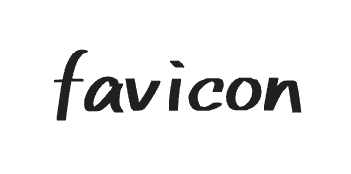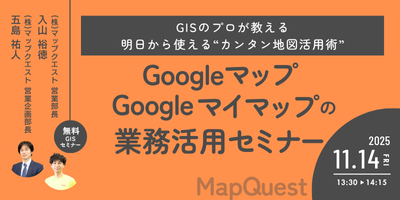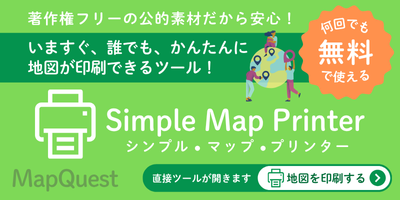faviconとは、アドレスバーやタブ、PWAでインストールしたときのアイコンなどに使われるシンボルマーク。
(本ページを開いているタブを見ると設定されていることがうかがえる)
現在までに様々なデバイスなどでWebページは見られます。
私が設定したときに躓いた点について記載しようと思います。
主に使われている端末として、PC端末とスマートフォン端末(Android/iOS)が主にあります。
上記の端末に対応をする場合、それぞれに対応する設定をWebページに適用します。
例えば下記のコードを記載すればブラウザのタブ、ブックマーク等で確認することができます。
HTML
<!DOCTYPE html>
<html lang="ja">
<head>
<meta charset="utf-8" />
<link rel="icon" sizes="16x16" href="/favicon.ico" />
...Android/iOS端末に対応するためには、以下のコードを追加します。
HTML
<!-- ios -->
<link rel="apple-touch-icon" href="/apple-touch-icon.png" />
<!-- Android -->
<link rel="manifest" href="/manifest.json" />待ってください、なんでAndroidはJsonファイルなんですかと対応するものによって書くコードや対応しているファイルも異なってきます。
| 使われる場所 | 拡張子 | サイズ | |
| favicon | ブラウザのタブ、ブックマーク等 | icon, svg | 16×16 32×32 48×48 |
| apple-touch-icon | iPhoneのホーム画面、 Safariのお気に入り画面等 | png | 180×180 |
| manifest.json | Androidのホーム画面等 | png | 192×192 512×512 |
一覧で見るとさらにバラバラなことが見えてきました。
拡張子はもちろんのことサイズもバラバラですAndroidとiosは拡張子こそ同じですがサイズが全く異なります。
各それぞれの端末の設定に注意して設定していく必要があります。
私は、この設定の複雑さに少し手こずりました。
(ブラウザの開発者モードでは設定できているのに、pixel6では設定が適用されていない箇所があったりなど・・・)
確認をするためにFavicon checkerというサイトあり、このサイトで対象のWebサイトのURLを入力することで意図したファビコンが設定されているかを確認することができます。
Android/iosのどちらかがないけどちゃんと設定できているかを確認したいときに便利ですね。